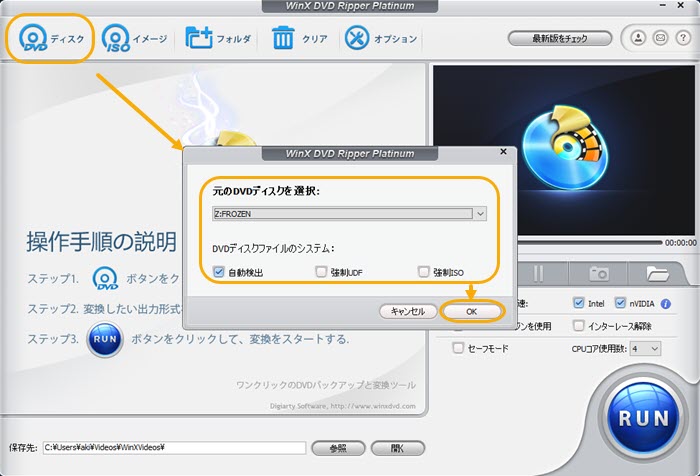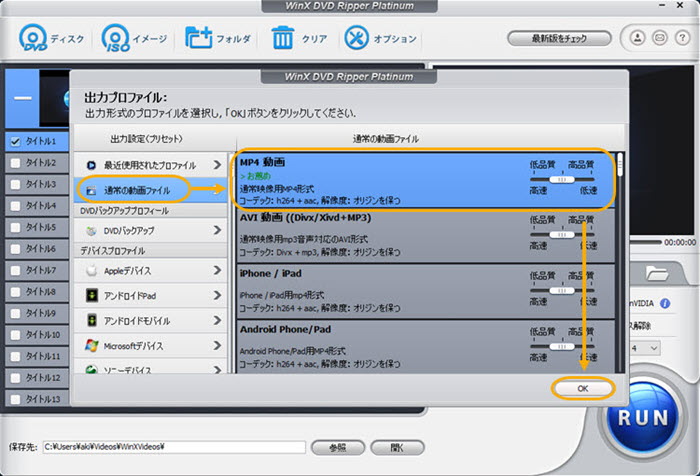【解決済み】Handbrakeが読み込めない不具合に対して解決策をご紹介

DVDと動画ファイルを変換するソフトのHandbrakeは、完全無料に使えるかたわら、操作方法も簡単なので、多くのお方に愛用されています。しかし、Handbrakeも力不足の時があります。
最近、Handbrakeが読み込めない悲鳴が次から次へと、特にDVDをHandbrakeに入力すればスキャンできない報告が増えてきました。この記事でHandbrakeが読み込めない不具合とその解決策をご紹介します。
 <この記事の目次>[非表示表示]
<この記事の目次>[非表示表示]
Handbrakeが読み込めない不具合が頻発!?
Handbrakeが解読できない原因とその解決策
究極的解決策:Handbrakeの代替ソフトでDVDを変換する方法
Handbrakeが読み込めない不具合が頻発!?
Handbrakeでソースを読み込む時に、特にDVDをHandbrakeで変換したい時に、いろいろな不具合が発生します。通知はこのような英語なので、何か起こったかとぜんぜんわかりません。「OK」ボタンをクリックして納得するしかない状況だそうです。
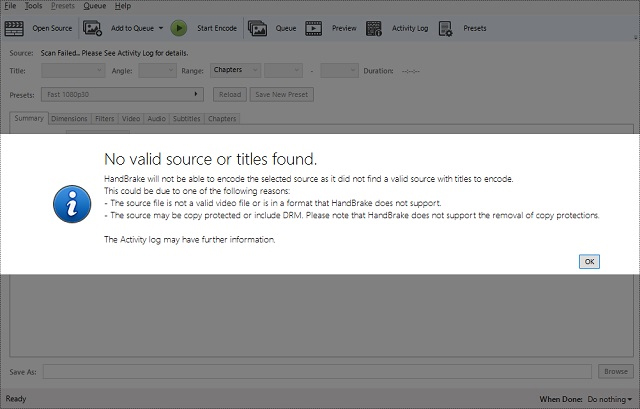
また、Handbrakeで読み込めないわけではありませんが、確かにスキャン始めます。しかし、Handbrakeはスキャンが終わらない時もあります。やっと終わったとしても、読みこんだ画面は緑のブロックだらけで、ぜんぜん利用できません。
このエラーを解決しなければ、HandbrakeはDVDを読み込めないから、変換などはぜんぜん不可能になります。なので、これからHandbrakeが解読できない解決策をご紹介します。
Handbrakeが解読できない原因とその解決策ご紹介
Handbrakeが読み込めない時に実は、原因が複数もあります。原因によって解決策もそれぞれあって、なおすにはまず原因を究明します。ではこれから、Handbrakeが解読できない原因によって解決策をご紹介します。
Handbrakeが内部エラーが発生してしまう
Handbrakeがリリースされるたびに内部エラーやバックなどを直します。ここから見れば、古いバージョンのHandbrakeにエラーがあります。読み込み中にエラーが発生すれば、
- 解決策
- Handbrake最新バージョンにアップします。
- 最新バージョンも完璧なわけではありません。バージョンアップデートの後もうまくできない場合に、ほかのソフトを使ってみてください。
ハードウェアが対応できない/うまく動作していない
DVDドライブがそのDVDディスクの種類に対応できない場合に、Handbrakeだけではなく、ほとんどのソフトに読み込めないに決まっています。また、DVDドライブそのものはエラーがあれば、もちろんDVD変換ソフトはどうしようもないでしょう。
- 解決策
- DVDディスクに対応できるドライブを利用します。また、DVDドライブのドライバーを最新バージョンにアップします。
DVDコピーガードに保護される
HandbrakeはDVDを動画に変換できますが、そのDVDにDVDコピーガードという保護措置がついている場合に対応できません。DVDコピーガードの種類によって、Handbrakeスキャン終わらないなど不具合が発生します。映画や市販DVDを変換する時にはよくこの原因でHandbrakeに読み込めません。
- 解決策
- DVDコピーガードに対応できるDVD変換ソフトを利用します。
Handbrakeがあるタイトルをうまく読み込めない
原因はまだ確定されないが、HandbrakeはDVDを無事に読み込めましたが、あるタイトルは読み込めません。さいわいなことに、DVDが無事に認識する限り、どうしてもHandbrakeに読み込めないタイトルは少ないです。そのタイトルだけで読み込めばだいたいうまくいきます。
- 解決策
- ソースをオーペンする時に、DVDフォルダではなく、その中に対応のタイトルを見つけて、タイトルのファイルをソースに選択します。
究極的解決策:Handbrakeの代替ソフトでDVDを変換する方法
Handbrakeが読み込めない時に原因をまず究明しますが、それだけでも複雑です。それに、原因によってHandbrakeならできない場合もあります。究極的な解決策として、WinX DVD Ripper Platinumを使ってDVDを変換することを強くおすすめします。
このソフトは、DVDを順調に読み込み、動画に変換することを無事に高速完成できます。それに、DVDコピーガードで保護される市販の映画DVDも対応できます。タイトルなどをうまく認識でき、高品質に変換できます。
- 📰 WinX DVD Ripper Platinumの概要
- 【対応OS】:Windows 11まで; Mac版あり
- 【対応するDVD種類】:DVD-VIDEO規格のDVD
- 【出力形式】:avi, mp4, mov, mpeg, wmv, mts, flv, m4v, ISOイメージ, video_tsフォルダ, mp3, aacなど320+
- 【DVDコピーガード】:CSS, RC, RCE, APS, UOPs, Sony ARccOS, 容量偽装, ディズニーDRM, ALPHA-DVD, Rip Guard, DVD Magicなど主流のDVDコピーガードに全対応!
ではこれから、Handbrakeの代替ソフトでDVDを変換する方法をご紹介します。
-
STEP.1
DVDを入力します
まずはWinX DVD Ripper Platinumをダウンロードして、インストールします。
DVDをパソコンに挿入します。「ディスク」をクリックして、DVDを選択して入力します。
-
STEP.2
出力プロファイルを選択します
出力プロファイルを選択して、「OK」ボタンをクリックします。
-
STEP.3
保存先を選択して、作業開始
下に「参照」ボタンをクリックして、保存先フォルダを選択します。
「RUN」ボタンをクリックして、作業を始めます。